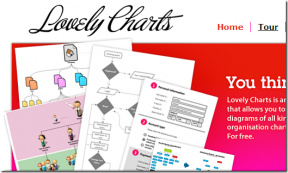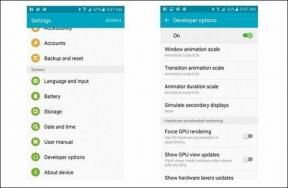Как сделать снимок экрана на Kindle, Kindle Paperwhite и Kindle Oasis
Разное / / April 05, 2023
Разжечь должна быть одной из наших любимых покупок. Нас до сих пор восхищает, как мы можем носить с собой тысячи книг в таком тонком и удобном в использовании устройстве. Время от времени мы обнаруживаем новую функцию. Недавно мы обнаружили, что можем делать скриншоты того, что читаем. Если вас это тоже волнует, вот как сделать снимок экрана в Kindle Reader.

Вы можете сделать снимок экрана указанным ниже способом на обычном Kindle, Kindle Oasis и Kindle Paperwhite. Процедура сделать это довольно легко. Однако вам нужен компьютер для просмотра и доступа к снимкам экрана. Мы покажем вам все, что вам нужно знать, так что давайте начнем.
Зачем делать скриншот на Kindle Reader
Kindle изменил то, как мы читаем книги. И с каждым выпуском Amazon добавляет несколько полезных функций для улучшения вашего опыта. Возможность сделать скриншот недооценена по нескольким причинам.
Во-первых, возможность создания закладок или выделения нескольких строк текста в вашей книге довольно громоздка. Мы считаем, что сделать скриншоты нескольких страниц для дальнейшего использования гораздо проще. Другая причина заключается в том, что вы можете быстро поделиться прочитанным с друзьями, вместо того, чтобы фотографировать свой Kindle.
Теперь давайте поймем, как это сделать.
Как сделать скриншот на Kindle
Примечание: этот метод работает для всех версий Kindle, Kindle Paperwhite и Kindle Oasis с сенсорным экраном.
Шаг 1: Откройте страницу на Kindle, скриншот которой вы хотите сделать.
Шаг 2: Теперь нажмите и удерживайте в левом верхнем и правом нижнем углу экрана, как показано на скриншоте ниже.
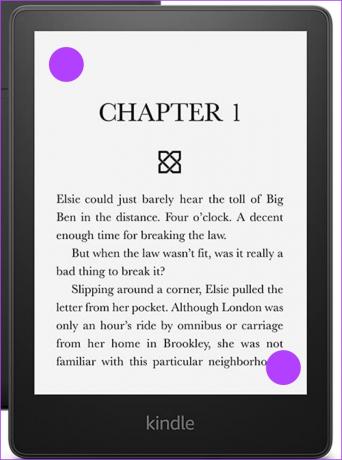
Вот и все. Теперь, когда вы сделали снимок экрана на Kindle, вам нужно подключить его к компьютеру, чтобы просмотреть его. К сожалению, нет возможности просмотреть или отредактировать его на самом Kindle.
Доступ к снимкам экрана Kindle с помощью проводника
Вот как вы можете получить доступ к захваченным снимкам экрана на вашем компьютере. Процедура более или менее похожа как для Windows, так и для Mac, но везде, где есть изменения, мы упомянули об этом на шаге. Получив доступ к снимкам экрана, вы можете редактировать, копировать и делиться ими.
Шаг 1: Подключите Kindle к компьютеру.
Шаг 2: Откройте диск Kindle в разделе «Ваш компьютер».

Шаг 3: Как только вы откроете диск, вы сможете получить доступ к скриншотам.
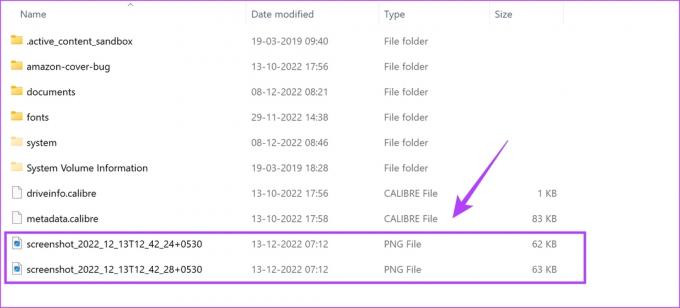
Если вы используете Mac, вам просто нужно развернуть папку Kindle, чтобы найти скриншоты.
Вот как будет выглядеть ваш скриншот. Попрощайтесь с размытыми изображениями текста на вашем Kindle.

И это все, что вам нужно знать о том, как сделать снимок экрана на Kindle, а затем просмотреть и получить к ним доступ. Однако, если у вас есть дополнительные вопросы, вы можете просмотреть наш раздел часто задаваемых вопросов ниже.
Часто задаваемые вопросы
Пока у вас достаточно свободного места на диске, вы можете делать столько скриншотов на Kindle, сколько возможно.
Скриншоты Kindle сохраняются в формате PNG.
Помимо выделения, вы не можете комментировать свой Kindle.
Нет. Вы не можете передавать скриншоты, снятые на Kindle, по Wi-Fi.
Больше никаких размытых изображений на Kindle
Это все, что вам нужно знать о том, как сделать снимок экрана на Kindle. Мы надеемся, что вы нашли это руководство полезным. Сказав это, мы очень взволнованы будущим устройств E-Ink. Amazon анонсировала новый Kindle Scribe, который предлагает гораздо больше возможностей, чем просто чтение электронных книг. Мы не можем дождаться, чтобы получить его в свои руки. Что вы думаете о том же? Поделитесь в комментариях ниже.
Последнее обновление: 15 декабря 2022 г.
Вышеупомянутая статья может содержать партнерские ссылки, которые помогают поддерживать Guiding Tech. Однако это не влияет на нашу редакционную честность. Содержание остается беспристрастным и аутентичным.
Написано
Суприт Кундинья
Суприт — настоящий фанатик технологий, и с детства развлекался этим. В настоящее время он занимается тем, что любит больше всего — пишет о технологиях в Guiding Tech. Он бывший инженер-механик и два года проработал в индустрии электромобилей.